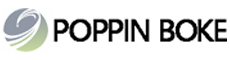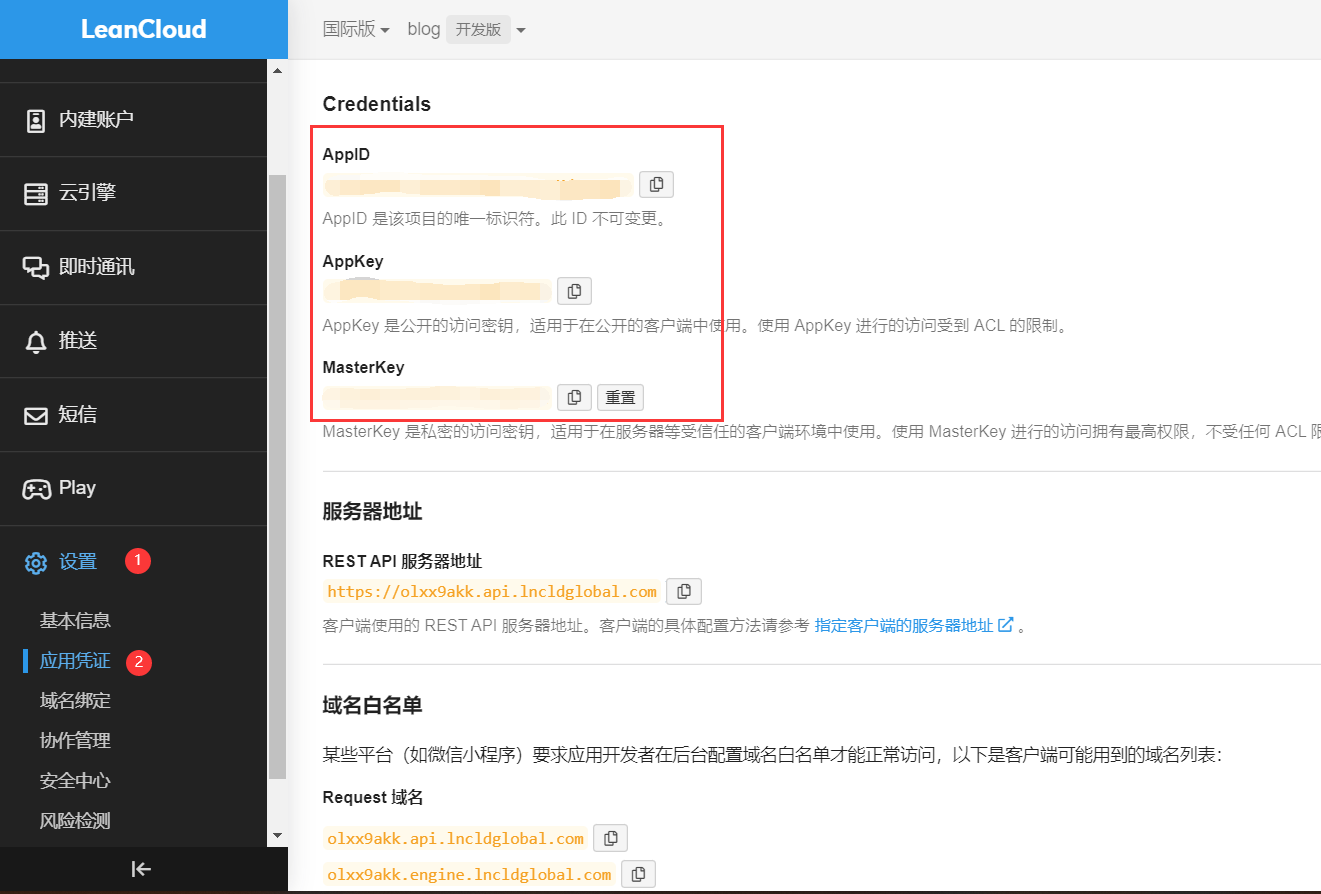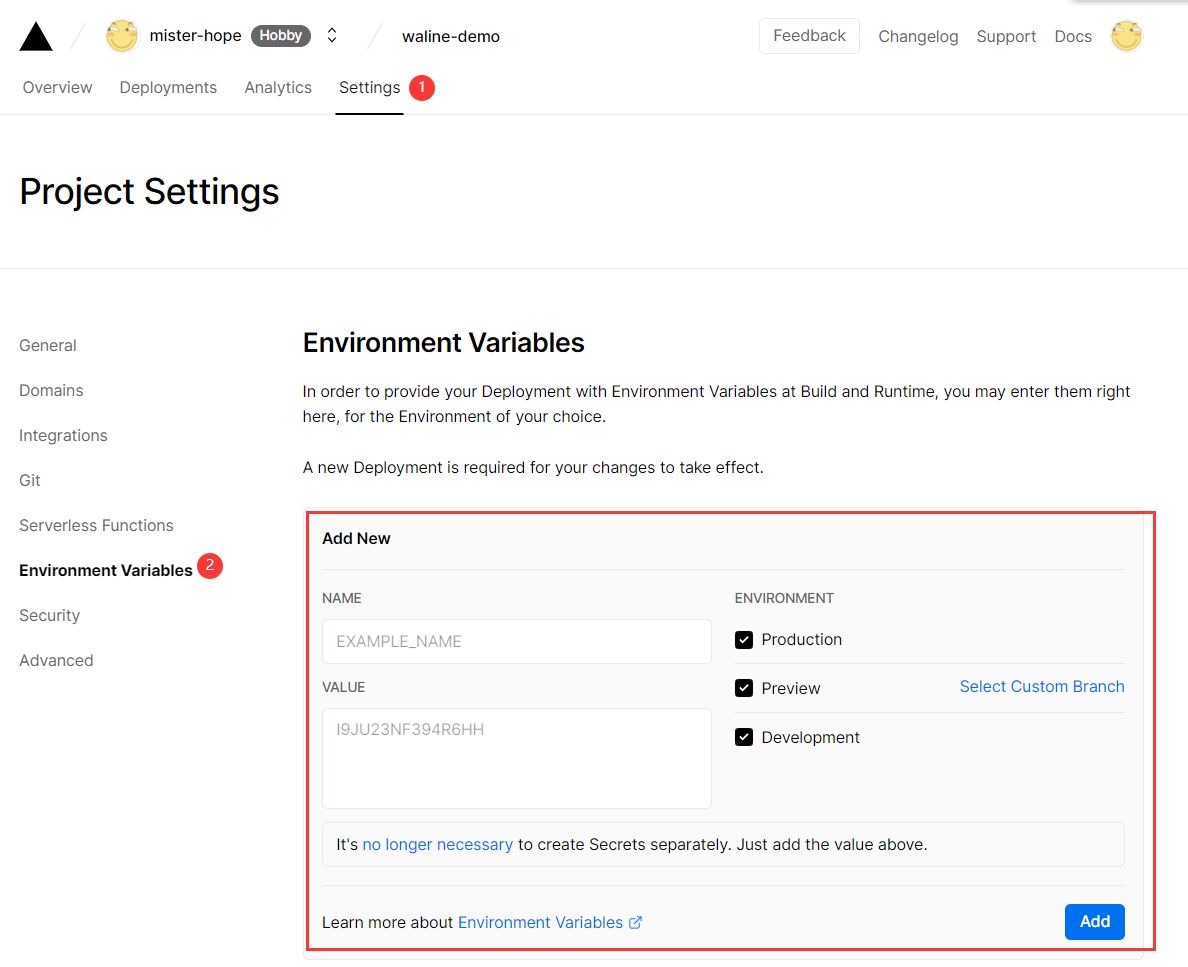waline第三方评论,开启阅读统计和最近评论方法(一)
waline第三方评论,开启阅读统计和最近评论
一、LeanCloud 设置 (数据库)
1、登录 或 注册 LeanCloud 国际版** 并进入 控制台
2、点击左上角 创建应用 并起一个你喜欢的名字 (请选择免费的开发版):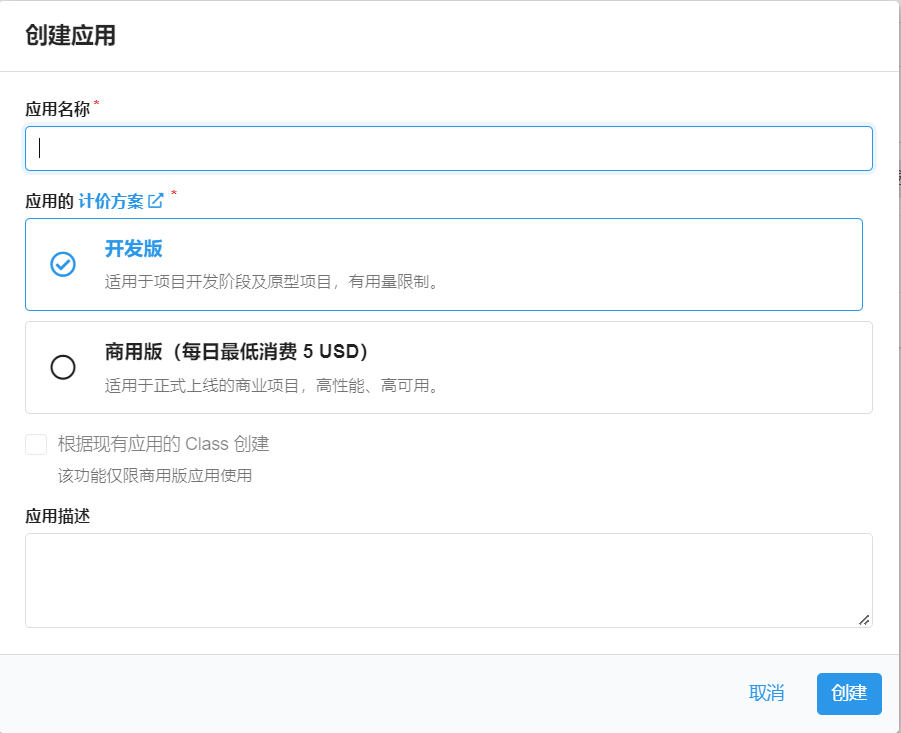
3、进入应用,选择左下角的 设置 > 应用 Key。你可以看到你的 APP ID,APP Key 和 Master Key。请记录它们,以便后续使用。
ID 和 Key
二、Vercel 部署 (服务端)
1、点击上方按钮,跳转至 Vercel 进行 Server 端部署。
🚨 注意:
如果你未登录的话,Vercel 会让你注册或登录,请使用 GitHub 账户进行快捷登录。
2、输入一个你喜欢的 Vercel 项目名称并点击 Create 继续: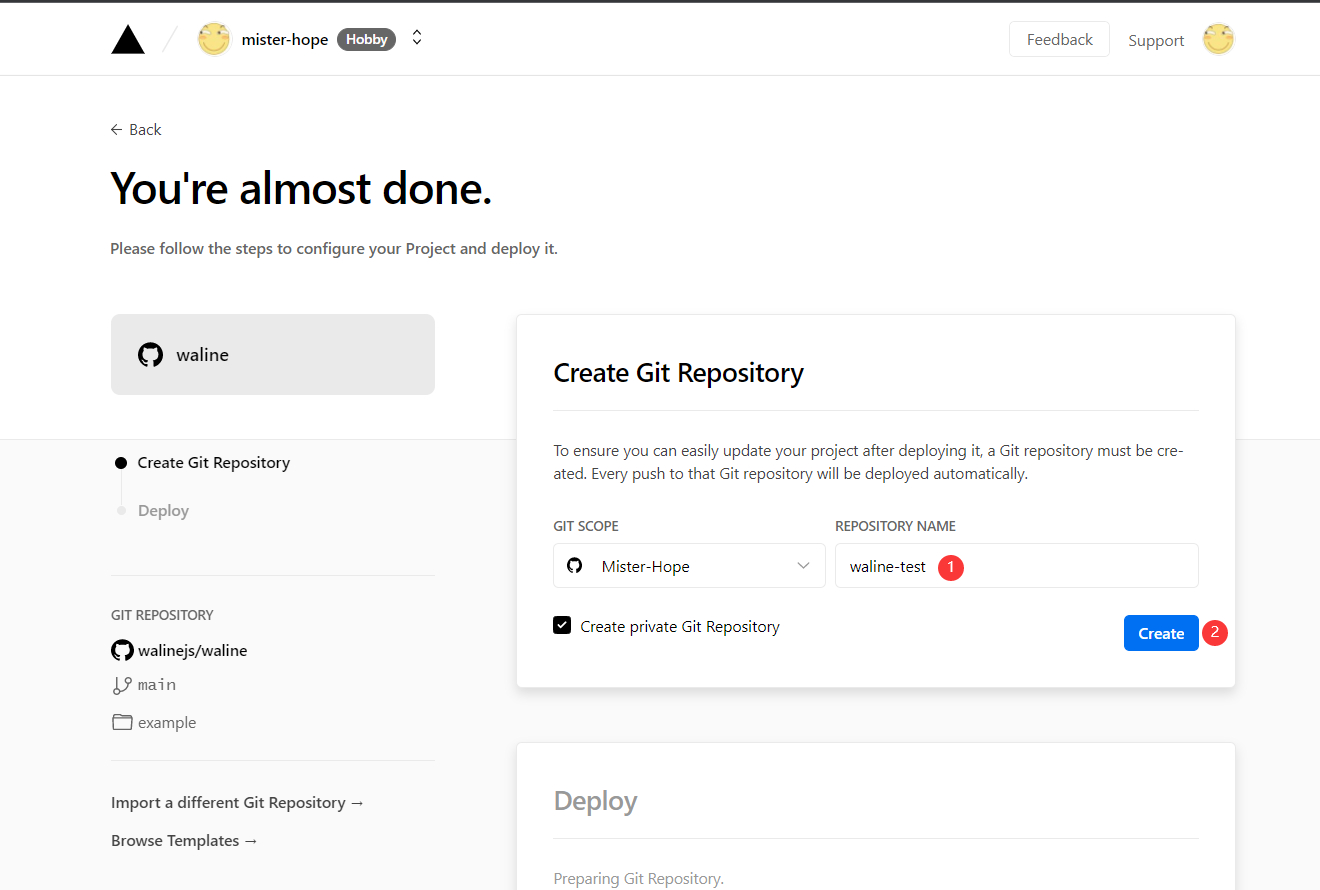
3、此时 Vercel 会基于 Waline 模板帮助你新建并初始化仓库,仓库名为你之前输入的项目名。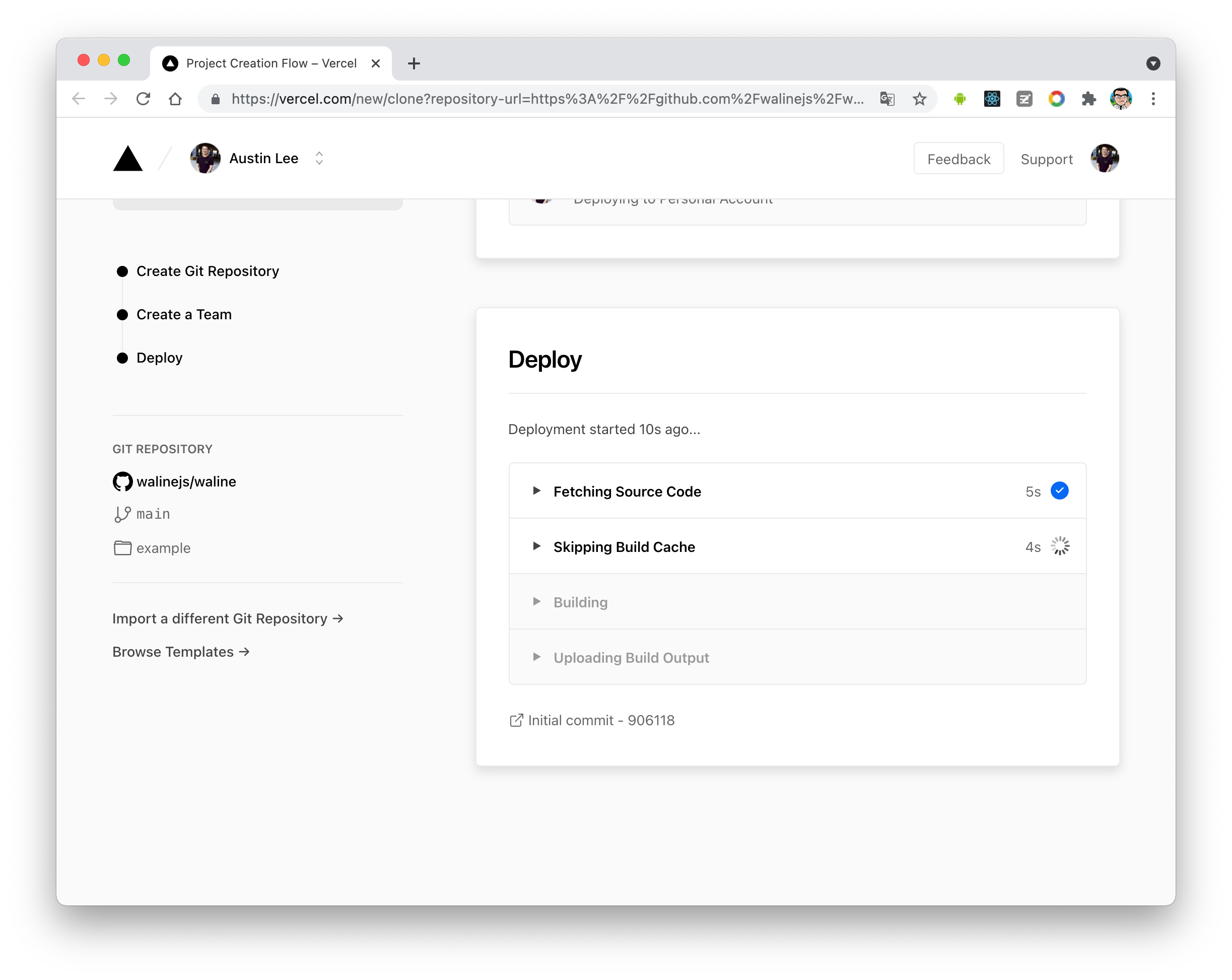
一两分钟后,满屏的烟花会庆祝你部署成功。此时点击 Go to Dashboard 可以跳转到应用的控制台。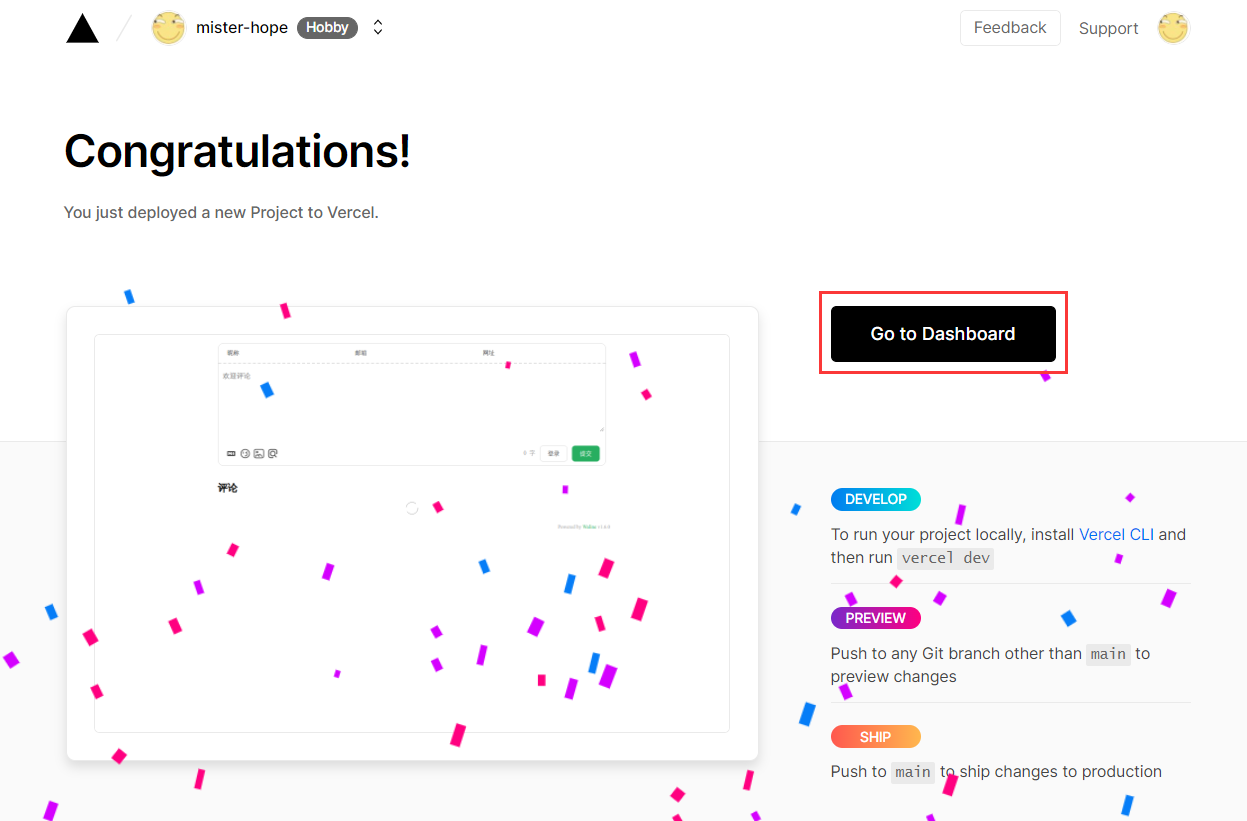
4、点击顶部的 Settings - Environment Variables 进入环境变量配置页,并配置三个环境变量 LEAN_ID, LEAN_KEY 和 LEAN_MASTER_KEY 。它们的值分别对应上一步在 LeanCloud 中获得的 APP ID, APP KEY, Master Key。
设置下面三个变量,设置是要用到步骤A
LEAN_ID //这个对应valine的APP ID
LEAN_KEY //这个对应valine的APP KEY
LEAN_MASTER_KEY //这个对应valine的 Master Key
🚨 注意:
如果你使用 LeanCloud 国内版,请额外配置 LEAN_SERVER 环境变量,值为你绑定好的域名。
5、环境变量配置完成之后点击顶部的 Deployments 点击顶部最新的一次部署右侧的 Redeploy 按钮进行重新部署。该步骤是为了让刚才设置的环境变量生效。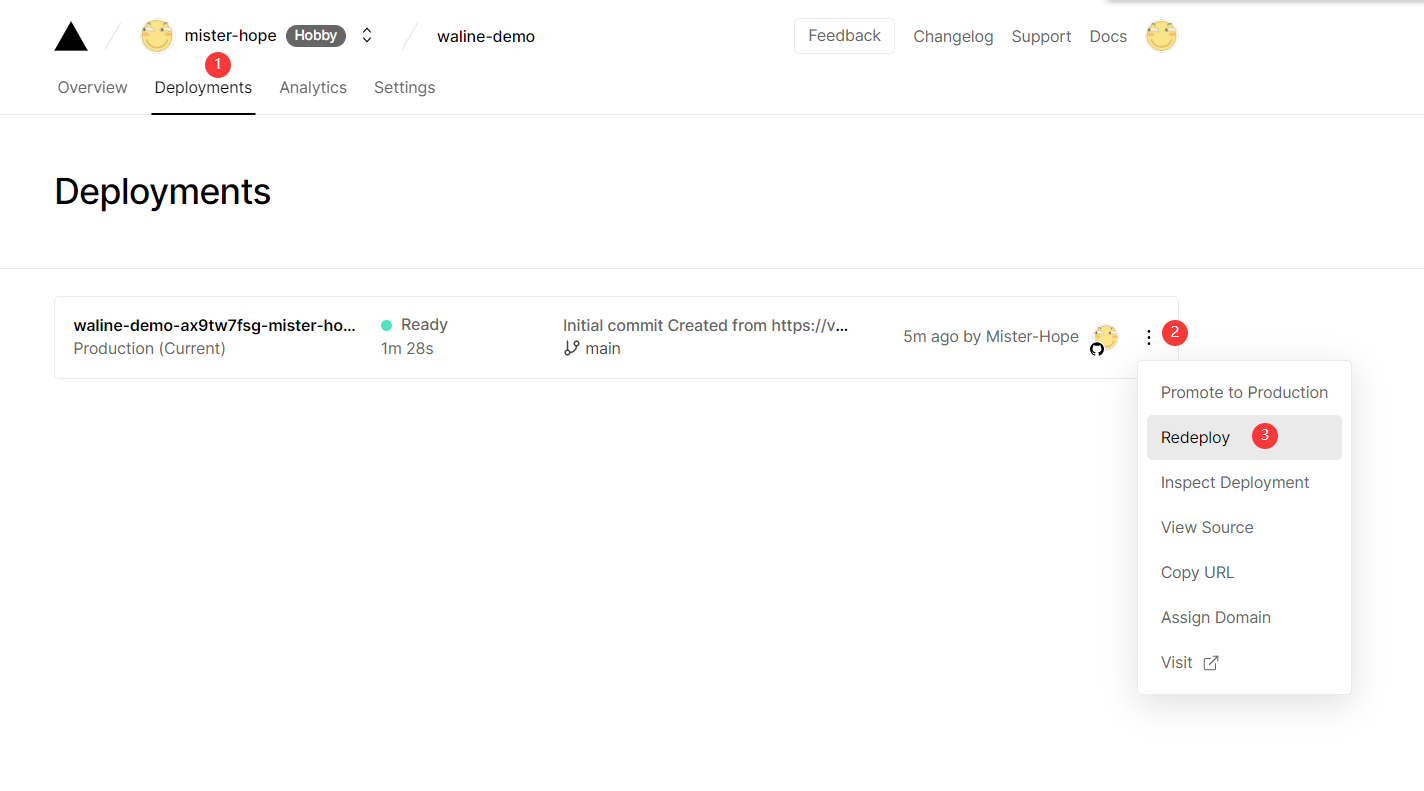
6、此时会跳转到 Overview 界面开始部署,等待片刻后 STATUS 会变成 Ready。此时请点击 Visit ,即可跳转到部署好的网站地址,此地址即为你的服务端地址。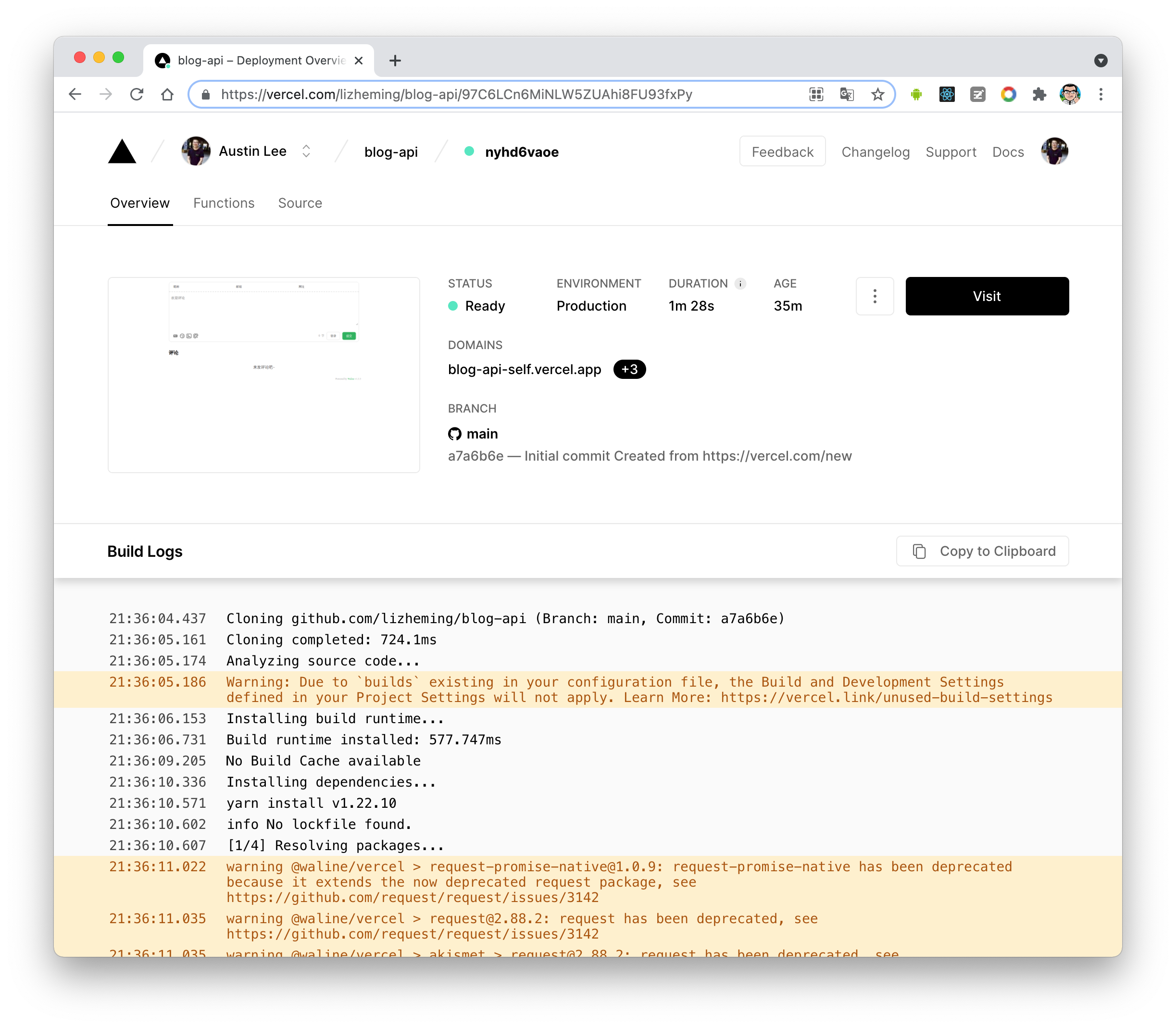
三、绑定域名 (可选)
1、点击顶部的 Settings - Domains 进入域名配置页
2、输入需要绑定的域名并点击 Add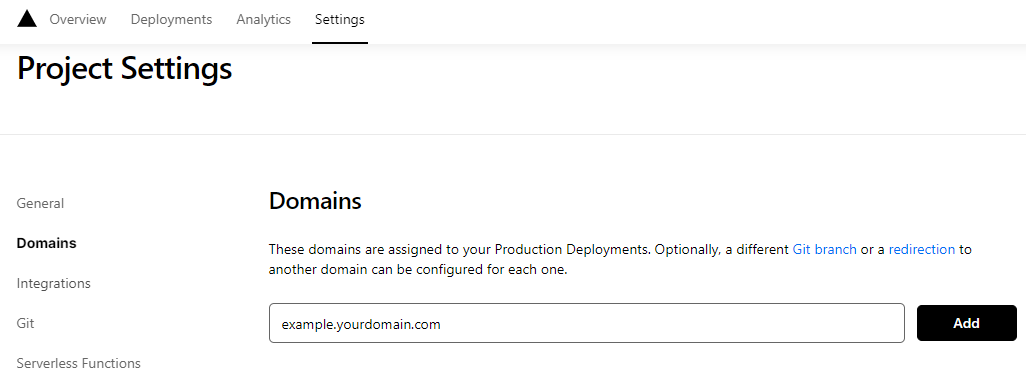
3、在域名服务器商处添加新的 CNAME 解析记录
| Type | Name | Value |
|---|---|---|
| CNAME | example | cname.vercel-dns.com |
四、HTML 引入 (客户端)
1、在你的网页中进行如下设置:
导入 Waline 样式 https://unpkg.com/@waline/client@v3/dist/waline.css。
2、创建 <script> 标签使用来自 https://unpkg.com/@waline/client@v3/dist/waline.js 的 init() 函数初始化,并传入必要的 el 与 serverURL 选项。
- el 选项是 Waline 渲染使用的元素,你可以设置一个字符串形式的 CSS 选择器或者一个 HTMLElement 对象。
serverURL 是服务端的地址,即上一步获取到的值。
<head> <!-- ... --> <link rel="stylesheet" href="https://unpkg.com/@waline/client@v3/dist/waline.css" /> <!-- ... --> </head> <body> <!-- ... --> <div id="waline"></div> <script type="module"> import { init } from 'https://unpkg.com/@waline/client@v3/dist/waline.js'; init({ el: '#waline', serverURL: 'https://your-domain.vercel.app', }); </script> </body>3、评论服务此时就会在你的网站上成功运行 🎉
4、评论管理 (管理端)- 部署完成后,请访问<serverURL>/ui/register 或绑定域名
请访问域名/ui/register进行注册。首个注册的人会被设定成管理员。 - 管理员登陆后,即可看到评论管理界面。在这里可以修改、标记或删除评论。
- 用户也可通过评论框注册账号,登陆后会跳转到自己的档案页。
管理登陆,请访问:https://替换成你的/ui/